microUSB (жен., тип B) | Про разъёмы и проводки
Некоторые читатели считают, что обзоры про замену комплектующих в электронике, а также про «припаивание проводков» здесь не нужны, и стало быть, бесполезны. И тогда я решил написать небольшой внеплановый обзорчик, как нетрудно догадаться, про припаивание этих самых проводков, ну и не только о них, и посмотреть, что из этого выйдет.Для придания некоторого колорита, колхозность некоторых изделий и решений будет преобладать чуть более, чем полностью, но в рамках основной темы, а именно — давно заказанных мною microUSB-разъёмов.
Покупка
Приобретались эти разъёмы про запас, для широкого применения в хозяйстве. Это может быть и возможный ремонт испорченного разъёма какого-нибудь гаджета, и так называемые «колхозные» доработки всякой техники, благо microUSB-кабелей у меня, за всё время общения с китайским онлайн-рынком, с десяток накопилось точно, и это без учёта «аукционов невиданной щедрости», в рамках акций которых можно было приобрести эти кабели практически пачками и за копейки. При этом, microUSB сейчас пока остаётся самым широко распространённым стандартом разъёмов у всех электронных устройств, оставив позади более крупный и, не лишним будет упомянуть, более крепкий — miniUSB.Распиновка у них одинаковая, отличаются они всего лишь формой, тип А — прямоугольный, тип В — уже с закруглёнными двумя углами. Первый тип, как можно заметить, наименее практичен и долговечен, так как можно по ошибке вставить в него кабель не той стороной и по неосторожности обломить «язычок» с контактами. Такой разъём встречается например в телефонах Xiaomi. Второй тип, имея закруглённые углы, уже имеет физическую защиту от ошибочного подключения кабеля. На первом фото разъём Redmi 2 + OTG-кабель Nokia (кстати, самая первая онлайн-покупка в жизни), на втором фото — Lenovo A800 + microUSB кабель Nokia, в качестве примера.

Пришли запчасти, упакованные в пластиковую ленту с ячейками, в каждой из которых было запечатано по одному разъёму. Всего 10 штук, лента сложена пополам.
Вид разъёмов со всех сторон.
Сразу к делу…
Я уже говорил, что у меня хранится немало microUSB-кабелей. Но что насчёт miniUSB? — С этим всё гораздо хуже, потому как такой кабель остался у меня всего лишь в одном экземпляре и то — работает еле-еле, поскольку перебит возле коннектора. Следовательно, работать с платками Arduino Nano на miniUSB, которые уже куплены и которые уже есть на руках, становится уже сложнее.

Решено было изменить ситуацию, просто демонтируя miniUSB-разъём и установив вместо него уже новый microUSB. Но тут есть один момент — расстояние между пятью выводами у microUSB немного меньше, чем у miniUSB и контакты на плате распаяны с соответствующими зазорами.

Выводы на разъёме пришлось слегка подогнуть, это можно сделать с помощью тонкой металлической пластинки или даже ногтём. Контакты уже залужены, расстояние между ними подбиралось путём периодического прикладывания к контактам на плате.
В обзоре на аналогичные microUSB-разъёмчики, ksiman’ом был дан очень полезный и в тоже время до безобразия простой совет — при припаивании разъёма к плате, вставить в него штекер, чтобы внутрь не протёк флюс и припой. Всё гениальное — просто.


Залудил боковинки, так как разъёму надо будет на чём-то держаться, поэтому счистил лезвием покрытие платы, с обоих сторон и тоже залудил их. При установке разъёма на плату, смотрел чтобы его «ножки» попадали по контактам на плате, если всё соответствует, можно уже припаять одну боковинку к плате. Однако в моём случае, крайняя «нога» попала не точно по контакту, выпаивать назад уже не стал, поправил дело иголкой.


Выводы удобнее всего оказалось пропаять кончиком жала T12-ВСМ3 (псевдо)
В конечном счёте получилось так. Грубо, зато всё надёжно.
А главное, прошивается и работает. 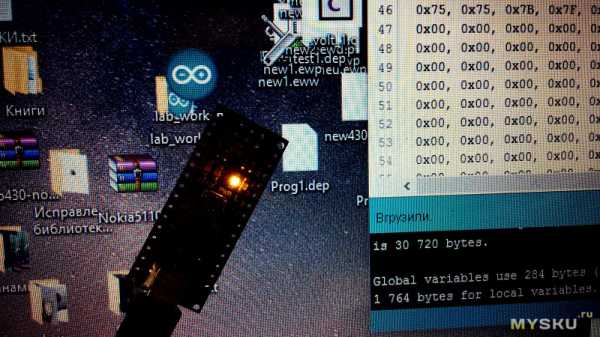
С Arduino разобрались, в обзоре она больше не понадобится, поэтому теперь, переходим к

Моё внимание привлекли не только плоские провода, но и резиновые кожухи, установленные на корпусе с микрофоном и кнопкой.
Ведь на их основе можно сделать полноценный выносной женский microUSB-разъём для подключения внешнего питания. 
1. Первым делом припаиваются проводки к контактам питания на microUSB-разъёме (крайние которые)
2. Пассатижами загнуть выступающие части, чтобы те не мешались
3. Нанести немного термоклея на контакты, для их фиксации
4. Затем термоклеем обволакивается и сам разъём, излишки спилить/срезать, смазать поверхность суперклеем, в том числе и сам плоский шнур. Поместить внутрь резинового кожуха
5. Зафиксировать канцелярскими зажимами. Оставить сохнуть на сутки
6. Профит
Здесь можно увидеть, что термоклея я спилил недостаточно, поэтому конструкция получилась набухшей, зато крепко держится. Вместо кожуха можно было поэкспериментировать с термоусадкой, но у меня не нашлось подходящей.

Для чего это может быть нужно? Для внедрения в те устройства, где usb полностью отсутствует, а места для его распайки внутри корпуса — нет, или где выпаять miniUSB для последующей замены крайне затруднительно из-за высокой плотности компонентов и риска их повредить при демонтаже, например как в автомобильном регистраторе, где аккумулятор полностью отработал свой срок, аналогичный новый стоит дорого, а выкидывать жалко. Тут и приходит на помощь самопальный разъём + стабилизатор напряжения (ams1117), преобразующий входящие 5В в 3.3В, достаточные для питания платы. Правда есть минус, девайс работает, пока есть питание, но это лучше, чем совсем не работающий «кирпичик».

Другой пример. Старый кассетный плеер с цифровым радиоприёмником, рабочий, но используемый кое-кем в основном для прослушивания радио у себя в гараже, через подключение колонок к нему. Человек был раздосадован, что приходится часто менять батарейки к нему. Таким образом, изготовленный кустарным способом разъём пригодился и здесь, правда здесь помимо самого стабилизатора ams1117, на всякий случай припаял диод с падением 0.5В, теперь плеер питается от USB-зарядника постоянно, от 2.7-2.8В.
Альтернативы
1) 50шт. microUSB-разъёмов (жен.) за 1.8$2) 50шт. miniUSB-разъёмов (жен.) за 2.3$
3) 10шт. miсroUSB-разъёмов (муж.) за 0.67$
4) 10шт. microUSB-разъёмов (жен.) за 0.62$ (более длинные выводы)
КИТ-НАБОРЫ разных моделей microUSB-разъёмов (все жен.):
1) 20 моделей по 2шт. (4.92$), 5шт. (7.38$) и 20шт. (21.32$)
2) 25 моделей по 10шт. за 15$
3) 25 моделей по 4шт. за 8.5$
Такие дела.
mysku.ru
Виды USB разъемов – основные отличия и особенности
В настоящее время существует несколько видов разъемов USB (Universal Serial Bus — универсальная последовательная шина), которые бывают трех версий – USB v1.1, USB v2.0 и USB v3.0. Версия v1.1 практически почти не используется по причине слишком низкой скорости передачи данных (12 Мбит/сек), поэтому применяется только для совместимости. Вторая версия USB 2.0 сейчас занимает доминирующее положение на рынке. Большинство современных устройств поддерживают эту версию, которая обеспечивает скорость обмена информацией 480 Мбит/сек, что эквивалентно скорости копирования на уровне 48 Мбайт/сек. Однако, по причине неидеальной реализации и конструктивных особенностей, на практике реальная скорость редко превышает 30-33 Мбайт/сек. Многие жесткие диски способны считывать информацию со скоростью в 3-4 раза больше. Разъем USB v2.0 является узким местом, которое тормозит работу современных накопителей. В то же время для мышек, клавиатур и некоторых других устройств это не имеет большого значения. Третья версия USB v3.0 маркируется синим цветом, что обозначает принадлежность к последнему поколению. Пропускная способность третьей версии USB обеспечивает скорость 5 Гбит/сек, что эквивалентно 500 Мбайт/сек. С учетом того обстоятельства, что современные винчестеры обладают скоростью 150-170 Мбайт/сек, третья версия USB обладает большим запасом скорости передачи данных.
Конструктивно версии USB 1.1 и 2.0 полностью совместимы между собой. В случае, если одна из соединяемых сторон поддерживает версию v1.1, то обмен данными будет происходить на пониженной скорости, а операционная система выдаст сообщение: «Устройство может работать быстрее», что будет означать, что в компьютере используется быстрый порт USB 2.0, а подключаемое устройство версии 1.1 — медленное. Совместимость версий USB 2.0 и 3.0 выглядит несколько иначе. Любое устройство USB v2.0 можно подключить к порту третьей версии, обозначенному синим цветом. А вот обратное подключение (за исключением типа А) невозможно. В современных кабелях и устройствах USB v3.0 имеются дополнительные контакты, которые позволяют увеличить скорость интерфейса.
Питание USB
Любой разъем USB питается напряжением 5 В и током до 0,5 А, а для USB версии 3.0 – 0,9 А. Практически это значит, что максимальная мощность подключаемого устройства не превышает 2,5 Вт или 4,5 Вт для USB 3.0. По этой причине подключение маломощных и портативных устройств (телефонов, плееров, флэшек, карт памяти) не вызовет проблем, а крупногабаритная и массивная техника имеет питание от внешней сети.
Разъемы USB v2.0 и USB v3.0 классифицируются также по типам (тип A и тип B) и по размерам (MiniUSB и MicroUSB).
USB 2.0 тип A
Разъем USB типа A получил наибольшее распространение и является самым узнаваемым среди существующих. Большинство устройств (мышки, клавиатуры, флэшки, камеры и многие другие) оснащены USB типа A, который был разработан еще в 90-х годах. Главным преимуществом данного порта является надежность, позволяющая выдержать большое количество подключений и не потерять при этом целостность. Хотя сечение разъема прямоугольное, в нем предусмотрена защита от неправильного подключения, поэтому его невозможно воткнуть обратной стороной. Однако он имеет достаточно большие габариты, поэтому не подходит для портативных устройств, что в результате привело к созданию модификаций меньших размеров.
USB 2.0 тип B
Разъем USB тип B пользуется меньшей популярностью. Все модификации типа B, включая Mini и Micro, имеют квадратную или трапециевидную форму. Традиционный полноразмерный тип B – единственный тип, который имеет квадратное сечение. Из-за достаточно больших размеров он применяется в различных периферийных и крупногабаритных стационарных устройствах (сканерах, принтерах, иногда ADSL-модемах). Обычно производители принтеров или многофункциональных устройств редко комплектуют свои изделия таким кабелем, поэтому покупателю приходится приобретать его отдельно.
Mini USB 2.0 Тип B
Причиной появления крошечных разъемов Mini USB тип B стало обилие на рынке миниатюрных устройств. А настоящую массовость им обеспечило появление переносных винчестеров. В отличие от больших разъемов с 4-я контактами, в Mini USB тип B имеется пять контактов, впрочем, один из них не задействован. К сожалению, миниатюризация негативно отобразилась на надежности. В процессе эксплуатации, спустя некоторое время разъем Mini USB начинает расшатываться, хотя из порта не выпадает. В данное время по-прежнему активно используется в портативных винчестерах, плеерах, кардридерах и другой компактной технике. Вторая модификация Mini USB типа A почти не применяется. На смену Mini USB постепенно приходит более совершенная модификация Micro USB.
Micro USB 2.0 тип B
Разъем Micro USB тип B является модифицированным вариантом предыдущего вида Mini USB тип B и обладает совсем миниатюрными размерами, что позволяет производителям применять его в современной технике с небольшой толщиной. Благодаря улучшенному креплению штекер очень плотно сидит в гнезде и не выпадает из него. В 2011 году данный вид разъема был утвержден в качестве единого стандарта для зарядки для смартфонов, телефонов, планшетов, плееров и прочей портативной техники. Такое решение позволяет при помощи одного кабеля заряжать весь парк электроники. Стандарт демонстрирует тенденции роста и можно предположить, что через несколько лет им будут оснащаться практически все новые устройства. Тип А применяется крайне редко.
USB 3.0 тип A
Стандарт USB v3.0 обеспечивает значительно более высокую скорость обмена данными. Дополнительные контакты, позволившие увеличить скорость, привели к изменению вида почти всех разъемов USB третьей версии. Однако, внешне тип A не изменился, за исключением синего цвета сердцевины. Это значит, что обратная совместимость сохранена. Другими словами, устройство USB 3.0 типа А можно подключить в порт USB второй версии и наоборот. В этом состоит главное отличие разъема от других разъемов версии 3.0. Такие порты обычно встречаются в современных ноутбуках и компьютерах.
USB 3.0 тип B
USB v3.0 тип B используется в средних и крупных высокопроизводительных периферийных устройствах – NAS, а также в стационарных жестких дисках. Разъем претерпел большие изменения, поэтому его нельзя подключить к USB 2.0, в частности к USB 2.0 тип B. Кабели с такими разъемами тоже продаются не часто.
Micro USB 3.0
Micro USB v3.0 является наследником “классического” разъема Micro USB и обладает теми же характеристиками – компактность, надежность, качественное соединение, но при этом обеспечивает более высокую скорость передачи данных. В основном используется в современных внешних сверхскоростных жестких накопителях и SSD. Приобретает все большую популярность. Разъем во многом дублирует Micro USB второй версии.
Отличие Micro USB и Mini USB.
Пользователи иногда путают разъемы Mini USB с Micro USB, которые действительно похожи. Главное отличие заключается в том, что у первого чуть больше размеры, а у второго на задней стороне имеются специальные защелки, по которым проще всего отличить эти два вида разъемов. По остальным параметрам они идентичны. На сегодняшний день существует много устройств с этими видами разъемов, поэтому предпочтительнее иметь два различных кабеля.
Автор: MC,
19.03.2013 г.
www.mobi-city.ru
что это и чем отличается от Micro USB
В последнее время в продаже появляется все больше телефонов и смартфонов, которые вместо традиционного Micro USB используют новый разъем под названием USB Type-C. Данный тип разъема появился не так давно и пока далеко понимают, что это и как работает.
Если у вас также есть вопросы связанные с USB Type-C, то предлагаем ознакомиться с этой статьей. Здесь вы узнаете, что такое USB Type-C, чем он отличается от Micro USB и что лучше выбрать. Если вас также интерес
Что такое USB Type-C в телефонах и смартфонах
Логотип интерфейса USB.
Для того чтобы разобраться с тем, что такое USB Type-C нужно сделать небольшой экскурс в историю данного интерфейса. USB или Universal Serial Bus – это компьютерный интерфейс, который появился в середине 1990-х годов и с тех пор активно применяется для подключения периферийных устройств к компьютеру. С появлением смартфонов данный интерфейс начал применяться и в них, немного позже USB начали использовать и в обычных мобильных телефонах с кнопками.
Изначально стандарт USB включал только два типа разъемов: Type-A и Type-B. Разъем Type-A использовался для подключения к устройству, на стороне которого использовался концентратор или контроллер USB интерфейса. Разъем Type-A наоборот, использовался на стороне периферийного устройства. Таким образом, обычный USB кабель включал в себя два разъема Type-A, который подключался к компьютеру или другому управляющему устройству, и Type-B, который подключался к периферийному устройству.
Кроме этого, как Type-A, так и Type-B имеют уменьшенные версии разъёмов, которые обозначаются как Mini и Micro. В результате получается достаточно большой список различных разъемов: обычный USB Type-A, Mini Type-A, Micro Type-A, обычный Type-B, Mini Type-B и Micro USB Type-B, который обычно использовался в телефонах и смартфонах и больше известен под названием Micro USB.
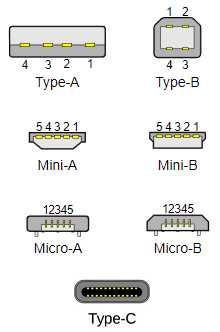
Сравнение разных разъемов.
С выходом третьей версии стандарта USB появилось еще несколько дополнительных разъемов, которые поддерживали USB 3.0, это: USB 3.0 Type-B, USB 3.0 Type-B Mini и USB 3.0 Type-B Micro.
Весь этот зоопарк разъемов уже не отвечал современным реалиям, в которых популярность набирали простые в использованию разъемы, такие как Lightning от Apple. Поэтому, вместе со стандартом USB 3.1 был представлен новый тип разъема под названием USB Type-C (USB-C).
Появление USB Type-C решило сразу несколько проблем. Во-первых, USB Type-C был изначально компактным, поэтому нет необходимости в использовании Mini и Micro версий разъема. Во-вторых, USB Type-C можно подключать как к периферийным устройствам, так и к компьютерам. Это позволяет отказаться от схемы, в которой Type-A подключался к компьютеру, а Type-B к периферийному устройству.
Кроме этого, USB Type-C поддерживает массу других нововведений и полезных функций:
- Скорость передачи данных от 5 до 10 Гбит/с, а с внедрением USB 3.2 эта скорость может вырасти до 20 Гбит/с.
- Обратная совместимость с предыдущими стандартами USB. Используя специальный переходник, устройство с USB Type-C разъемом можно подключить к обычному USB предыдущих версий.
- Симметричный дизайн разъема, который позволяет подключать кабель любой стороной (также как в Lightning от Apple).
- Кабель USB Type-C может использоваться для быстрой зарядки мобильных телефонов, смартфонов, а также компактных ноутбуков.
- Поддержка альтернативных режимов работы, в которых кабель USB Type-C может использоваться для передачи информации по другим протоколам (DisplayPort, MHL, Thunderbolt, HDMI, VirtualLink).
Чем отличается USB Type-C от Micro USB

Кабели USB Type-C (сверху) и Micro USB.
Пользователей, которые выбирают мобильный телефон или смартфон, часто интересует, чем отличается USB Type-C от Micro USB. Ниже мы собрали основные отличия и преимущества этих разъемов.
- USB Type-C – это разъем «на будущее». Если вы выбираете флагманский смартфон, которым планируете пользоваться несколько лет, то стоит обратить внимания на модели с USB Type-C. Данный разъем активно набирает популярность и в будущем будет появляться все больше устройств с его поддержкой. Не стоит опасаться проблем с подключением к компьютеру. Если ваш компьютер не оснащен данным разъемом, то вы всегда можете подключить телефон используя переходник.
- USB Type-C – это удобно. Благодаря симметричному дизайну подключать USB Type-C намного проще чем классический Micro USB. Для того чтобы поставить телефон с USB Type-C на зарядку нужно просто воткнуть в него кабель, при этом не нужно смотреть на разъем и выбирать какой стороной его подключать. Кроме этого, благодаря своей симметричности, разъемы USB Type-C более устойчивы и редко повреждаются.
- USB Type-C – это быстро. Как мы уже сказали, USB Type-C поддерживает скорость передачи данных от 5 до 10 Гбит/с. Если телефон поддерживает такую скорость, то вы сможете копировать данные намного быстрее чем при использовании Micro USB, скорость которого ограничена стандартом USB 2.0 (до 480 Мбит/с).
- Micro USB (а точнее Micro USB Type-B) – это проверенный временем разъем, главным преимуществом которого является его распространённость. Зарядку и кабель с таким разъемом можно найти в любом офисе или доме. Поэтому с Micro USB вы всегда найдете, где зарядить свой телефон или смартфон.
Что лучше USB Type-C или Micro USB
Завершим статью ответом на вопрос, что лучше, USB Type-C или Micro USB. Если коротко, то USB Type-C однозначно лучше. Телефон с USB Type-C можно купить только ради симметричного разъема. Большинство пользователей заряжает телефон ежедневно, поэтому такая мелочь как симметричный разъем, который можно подключать любой стороной, значительно упрощает жизнь. С другой стороны, если вы часто заряжаете свой смартфон вне дома, то привычный Micro USB может быть предпочтительней. Так у вас будет меньше проблем с поиском подходящего кабеля или переходника.
Также нужно отметить скорость передачи данных. Если телефон и компьютер поддерживают USB 3.1, то с помощью USB Type-C можно передавать данные со скоростью до 10 Гбит/с, в то время как Micro USB может обеспечить максимум 0.5 Гбит/с.
smartphonus.com
отличия типов A, B, C, Micro
Опубликовано 03.01.2019, 18:44 · Комментарии:15
Порт USB — это стандартный интерфейс кабельного соединения для персональных компьютеров и устройств бытовой электроники. Аббревиатура USB расшифровывается как Universal Serial Bus, отраслевой стандарт для передачи цифровых данных на короткие расстояния.
Порт USB — это стандартный интерфейс кабельного соединения для персональных компьютеров и устройств бытовой электроники. Аббревиатура USB расшифровывается как Universal Serial Bus, отраслевой стандарт для передачи цифровых данных на короткие расстояния. USB-порты позволяют устройствам соединяться друг с другом и передавать цифровые данные через кабель. Они также могут подавать электроэнергию по кабелю на устройства, которые в этом нуждаются.
Существуют как проводные, так и беспроводные версии стандарта USB, хотя только в проводной версии используются порты и кабели.
Что вы можете подключить к USB-порту?
USB порт в телевизореМногие типы бытовой электроники поддерживают интерфейсы USB. Эти типы оборудования чаще всего используются для компьютерных сетей:
- Сетевые адаптеры USB.
- широкополосные и сотовые модемы для доступа в интернет.
- принтеры для совместного использования в домашней сети.
- Для передачи файлов между компьютерами без сети USB-накопители также иногда используются для копирования файлов между устройствами.
Использование порта USB
Соедините два устройства напрямую одним кабелем, подключив каждый конец к разъему. Некоторые устройства имеют более одного порта, но не подключайте оба конца кабеля к одному и тому же устройству, так как это может привести к короткому замыканию!
Вы можете подключить кабеля к USB-порту в любое время независимо от того, включены ли соответствующие устройства или нет. Следуйте инструкциям, прилагаемым к вашему оборудованию, прежде чем отсоединять кабеля. В некоторых случаях отключение кабеля от работающего устройства может привести к отмене выполняемой задачи в операционных системах, и данные некорректно запишутся.
Несколько устройств также могут быть подключены друг к другу с помощью концентратора. Концентратор USB подключается к одному порту USB и содержит дополнительные разъемы для подключения нескольких устройств одновременно. При использовании концентратора подключите отдельный кабель к каждому устройству и подключите их к концентратору отдельно.
Типы портов USB-A, USB-B и USB-C
Существует несколько основных типов физических разметок для таких портов:
- USB-B (тип B). Этот прямоугольный разъем длиной приблизительно 1,4 см (9/16 дюйма) и высотой 0,65 см (1/4 дюйма) обычно используется на маршрутизаторах, компьютерах, принтерах и игровых приставках. USB-накопители обычно имеют разъемы версии «B».
- USB-A (тип A): Менее распространенные, чем тип B, устройства типа «A» имеют почти квадратную форму и обычно используются для проводных мышей и клавиатур.
- Micro USB: существуют также так называемые версии «Micro» как USB-A, так и тип «B» — версии меньшего размера, чем их базовые аналоги, популярные на мобильных устройствах. (Старые, но теперь устаревшие версии «mini» также можно найти на некоторых старых устройствах.)
- Тип USB C: с размерами 0,84 см на 0,26 см, этот новый стандарт предназначен для замены как «A», так и «B» на меньшие порты, чтобы лучше поддерживать более тонкие форм-факторы мобильных устройств
Чтобы подключить устройство с одним типом порта на устройство другого типа, просто используйте правильный тип кабеля с соответствующими интерфейсами на каждом конце. Кабели USB изготавливаются для поддержки всех поддерживаемых комбинаций типов и вариантов «папа/мама».
Версии USB
USB-устройства и кабели поддерживают несколько версий стандарта USB от версии 1.1 до текущей версии 3.1. Порты USB имеют одинаковую физическую структуру независимо от поддерживаемой версии USB.
USB-порт не работает?
Не все идет гладко, когда вы работаете с компьютерами. Существует множество причин, по которым разъем может внезапно перестать работать правильно.
Альтернативы USB
Переходник кабеля FireWireПорты USB это альтернатива последовательным и параллельным портам, доступным на старых компьютерах. Порты USB поддерживают намного более быструю (часто 100-кратную или более) передачу данных, чем последовательную или параллельную.
Для компьютерных сетей вместо USB иногда используются порты Ethernet. Для некоторых типов компьютерных периферийных устройств порты FIreWire также иногда доступны. И Ethernet, и FireWire могут предложить более высокую производительность, чем USB, хотя эти интерфейсы не обеспечивают питание по проводам.
fps-up.ru
В связи с тем, что разъемов USB существует достаточно много, часто происходит путаница между ними. Порой, после покупки кабеля наступает волна разочарования, ведь может оказаться, что штекер купленного провода не подходит к устройству. Поэтому данной статье я постараюсь рассказать, какие виды разъемы бывают у USB-шнуров. Несмотря на то, что информации по этой теме в Интернете полно, обычно она затрагивает вопросы разработки, дает даты утверждения и введения в эксплуатацию, особенности конструкции и распайку контактов. В общем, приводится больше справочная информация, которая для конечного потребителя обычно не представляет особого интереса. Я же постараюсь рассмотреть разъемы с бытовой точки зрения – где они используются, их преимущества и недостатки, отличия и особенности. Версии USB. Чем отличается USB 2.0 от USB 3.0Для начала кратко общие сведения. USB-устройства бывают версий трех версий – 1.1, 2.0 и 3.0. Первая уже почти не используется, так как обеспечивает слишком низкую скорость передачи данных (12 Мбит – примерно 1,2 Мбайт/с) и может применяться исключительно для совместимости с привередливым железками. Вторая версия сейчас занимает господствующее положение. Большинство устройств, продающихся в магазинах и используемых в настоящее время, имеют поддержку второй версии. Она обеспечивает пропускную способность 480 Мбит/с, то есть скорость копирования теоретически должна быть на уровне 48 Мбайт/с. Однако из-за конструктивных особенностей и не совсем идеальной реализации на практике скорость редко превышает 30-33 Мбайт/с. Большинство внешних винчестеров умеют читать со скоростью в 3-4 раза больше. То есть этот разъем является узким горлышком, тормозящим работу современных накопителей. Для мышек, клавиатур и т. п. скорость роли не играет. Третья версия раскрашена в синий цвет, означающий принадлежность к последнему поколению. Пропускная способность равна 5 Гбит/с, что может дать 500 Мбайт/с. Современные винчестеры имеют скорость около 150-170 Мбайт/с, то есть, третья версия USB сможет обеспечить большой запас по скорости на ближайшие годы. Совместимость разных версий USB.Несколько слов про совместимость. Версии 1.1 и 2.0 конструктивно полностью совместимы между собой. Если одна из соединяемых сторон – старой версии, то работа будет вестись на пониженной скорости, а операционная система выведет сообщение “Устройство может работать быстрее”, которое означает, что имеется быстрый порт USB 2.0 в компьютере, а устройство, которое в него втыкается, медленное – версии 1.1. А вот с совместимостью USB версий 2.0 и 3.0 не все так однозначно. Любое устройство или шнур USB 2.0 можно подключить к синему порту третьей версии. А вот наоборот сделать не получится. Современные кабели и устройства с USB 3.0 отличаются от привычных разъемов дополнительными контактами, позволяющими увеличить пропускную способность интерфейса, поэтому подключить их в старый порт не получится (исключение составляет только тип A). Питание USBВ любом USB разъеме подается напряжение 5 Вольт, а ток не может превышать 0,5 Ампера (для USB 3.0 – 0,9 Ампера). На практике это означает, что максимальная мощность подключаемого устройства может быть не более 2,5 Ватт (4,5 для USB 3.0). Поэтому при подключении маломощных и портативных устройств – плееров, телефонов, флэшек и карт памяти – проблем не будет. А вот вся крупногабаритная и массивная техника имеет внешнее питание от сети. А теперь перейдем к видам разъемов. Рассматривать совсем экзотические варианты я не буду, а лишь расскажу о самых ходовых и частоупотребляемых штекерах. В скобках будет указана принадлежность в определенной версии USB. USB тип A (USB 2.0)Это самый распространенный и самый узнаваемый разъем из ныне существующих. Большинство устройств, подключаемых по USB, имеют именно его. Мышки, флэшки, клавиатуры, камеры и многое другое – все они оснащены USB типа A, который берет свое начало еще в 90-х. Одним из самых главных преимуществ данного порта является надежность. Он может пережить достаточно большое количество подключений, не разваливается и действительно по достоинству заслужил стать самым распространенным средством подключения всего, чего только можно. Несмотря на прямоугольную форму, обратной стороной его не воткнуть, присутствует “защита от дурака”. Однако для портативных устройств он не подходит, так как имеет достаточно большие габариты, что в конце концов привело к появлению модификаций меньших размеров. USB тип B (USB 2.0)Второй тип USB – снискал гораздо меньшую славу, нежели сородич. В отличие от штекеров типа А, имеющих прямоугольную форму, все модификации типа B (в том числе и Mini и Micro – см. ниже) обычно имеют или квадратную, или трапециевидную форму. Обычный, полноразмерный тип B – единственный представитель, имеющий квадратную форму. По размерам он достаточно большой и по этой причине применяется в различной периферии и крупногабаритных стационарных устройствах – принтерах, сканерах, иногда ADSL-модемах. Что интересно, производители принтеров редко комплектуют таким кабелем свои изделия, поэтому шнур к печатающему устройству или МФУ приходится приобретать отдельно. Mini USB Тип B (USB 2.0)Появление огромного количества миниатюрных устройств привело к появлению крошечных разъемов USB. А по истине массовым Mini USB тип B стал с появлением переносных винчестеров, в которых он широко применяется. Разъем имеет пять контактов, а не 4 как у “взрослых штекеров”, правда один из них не используется. К сожалению, миниатюризация негативно сказалась на надежности. Несмотря на большой ресурс, через некоторое время Mini USB расшатывается и начинает болтаться, хотя из порта не вываливается. В настоящее время продолжает активно использоваться в плеерах, портативных винчестерах, кардридерах и другой технике небольших габаритов. Интересно, что вторая модификация (тип A) почти не применяется, вы с трудом найдете такой шнур в продаже. Постепенно начинает вытесняться более совершенной модификацией Micro USB. Micro USB тип B (USB 2.0)Доработанный вариант предыдущего разъема. Имеет совсем миниатюрные размеры, вследствие чего применяется производителями в современной технике, которая отличается небольшой толщиной. Кроме того, улучшено крепление, штекер сидит очень плотно и не вываливается. В 2011 году данный разъем был утвержден как единый стандарт для зарядки для телефонов, смартфонов, планшетов, плееров и другой портативной электроники. Поэтому, имея у себя всего один шнур, можно прокормить весь “электронный зоопарк”. Стандарт продолжает набирать обороты, можно надеяться, что через год-другой почти все новые устройства будут оснащены единым разъемом. Как и в предыдущем случае, тип А почти не применяется. USB тип A (USB 3.0)Новый стандарт USB, имеющий значительно более высокую пропускную способность. Появление дополнительных контактов привело к изменению внешнего вида почти всех USB-штекеров 3.0. Несмотря на это, тип A внешне остался неизменным, лишь синий цвет сердцевины выдает в нем новичка. Это означает, что сохранена обратная совместимость. Устройство USB 3.0 можно подключить в старый порт USB 2.0 и наоборот. В этом главное отличие от остальных разъемов USB 3.0. Такие порты можно встретить в современных компьютерах или ноутбуках. USB тип B (USB 3.0)По аналогии с предыдущей версией данный тип используется в средней и крупной периферии и устройства, требующих высокой производительности – NAS, стационарных жестких дисках. Разъем сильно модифицирован и подключить его к USB 2.0 не выйдет. В продаже такие шнуры тоже встретишь не часто (в противоположность предыдущему). Воткнуть такой разъем в USB 2.0 тип B уже не выйдет — верхняя часть будет мешать. Micro USB (USB 3.0)Этот разъем продолжатель традиций “классического” Micro USB. Он обладает теми же качествами – компактность, надежность, хорошее соединение, но при этом имеет и высокую скорость передачи данных. Поэтому используется в основном в новых внешних сверхскоростных жестких дисках и SSD. Становится все более популярным, поэтому чтобы не носить с внешним винчестером и провод, можно купить дополнительный кабель в любом магазине. Основная часть разъема полностью копирует Micro USB второй ревизии Главное не перепутать — отличие Micro USB и Mini USB.Главная путаница, возникающая у пользователей, происходит между Mini USB и Micro USB, которые действительно немного похожи. Первый имеет чуть большие размеры, а второй специальные защелки на задней стороне. Именно по защелкам вы всегда можете отличить эти два разъема. В остальном они идентичны. А поскольку устройств и с тем, и с другим очень много, лучше иметь оба кабеля – тогда с подключением любой современной портативной техники проблем не будет.
Слева Mini USB, справа Micro USB.
Три брата одного семейства. Получайте анонсы новых статей прямо на почтуПохожие материалы: |
pc-hard.ru
Что такое USB разьем? Какие бывают типы USB?
USB (ю-эс-би, англ. Universal Serial Bus — «универсальная последовательная шина») — последовательный интерфейс для подключения периферийных устройств к вычислительной технике. Получил широчайшее распространение и фактически стал основным интерфейсом подключения периферии к бытовой цифровой технике.
Интерфейс позволяет не только обмениваться данными, но и обеспечивать электропитание периферийного устройства. Сетевая архитектура позволяет подключать большое количество периферии даже к устройству с одним разъёмом USB.
Разработка спецификаций USB производится в рамках международной некоммерческой организации USB Implementers Forum (USB-IF), объединяющей разработчиков и производителей оборудования с шиной USB. В процессе развития выработано несколько версий спецификаций. Тем не менее разработчикам удалось сохранить высокую степень совместимости оборудования разных поколений.

Существуют два типа коннекторов/разъёмов для USB:
Каждый из типов подразделяешься на три группы:
- Стандартные
- Мини
- Микро
Некоторые типы разъемов
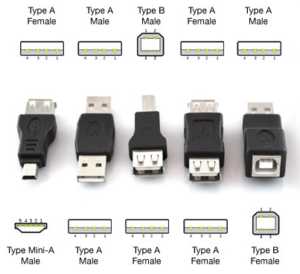

Все USB устройства имеют свою версию.
Первая версия USB разъёмов (1.1). Её Характерной особенностью является очень маленькая скорость, при которой вся информация передаётся с большой задержкой.
Скорость передачи составляет 12 Мбит/с. Его основное предназначение – это применение для взаимосвязи устройств.
Вторая версия USB разъёмов (2.0).
Характеризуется скоростью передачи данных 480 Мбит/с. Это соответствует скорости в 48 Мбайт/с.
Основная часть всех современных технических приборов и устройств приспособлены к применению именно этой версии. Она наиболее популярна и известна, а поэтому все ещё пользуется спросом на рынке электротоваров.
Правда по причине множества факторов настоящая скорость этого стандарта не бывает больше 30 – 33 Мбайт/с.
Третья версия USB (3.0).
Данная версия характеризуется скоростью передачи информации – 5 Гбит/с – что считается достаточно высоким показателем.
Такая скорость соответствует 500 Мбайт/с. Это намного выше показателей скорости винчестеров последнего поколения (150 – 170 Мбайт/с).
Разъёмы USB 3.0 для их распознавания (иногда) специально маркируются синим цветом.
Питание USB разъёмов
Мощность, на которую рассчитаны подключаемые устройства с разъёмами USB, составляет 2,5 Вт, а также 4,5 Вт (для третьей версии). Исходя из этого, разъёмам USB всех версий необходимо напряжение 5 В. Ток до 0,5 А, а для третьей версии – 0,9 А.
Micro USB 3.0.
Современные внешние накопители, имеющие высокую скорость, а также диски типа SSD, в основном, все оснащены таким разъёмом, который характеризуется высокой скоростью обмена информацией.

USB 3.1 Type-C
- Скорость передачи данных до 10 GBps
- Возможность запитывания от порта устройств с потребляемой мощностью вплоть до 100Вт
- Размеры коннектора сравнимые с micro-USB
- Симметричность разъёма — у него не существует верха и низа, а значит нет ключа, который часто приводит к повреждениям как самих разъёмов, так и подключаемых через них гаджетов
- С помощью данного интерфейса можно запитывать устройства с напряжением вплоть до 20 вольт
- Больше не существует разных типов коннекторов — А и В. На обоих концах кабеля стоят совершенно одинаковые разъёмы. Как данные так и питающее напряжение могут передаваться через один и тот же разъём в обоих направлениях. В зависимости от ситуации каждый разъём может выступать в роли ведущего или ведомого
- Нам обещают, что конструкция разъёма способна выдерживать до 10 000 подключений
- Возможно использование этого интерфейса для непосредственного подключения вместо некоторых других широко распространённых интерфейсов для быстрого обмена данными.
- Стандарт совместим сверху вниз как c обычным USB 3 интерфейсом, так и с его младшими братьями. Конечно не на прямую, но с помощью переходника через него возможно подключение скажем USB 2.0 диска
Коннектор USB Type-C немного крупнее привычного USB 2.0 Micro-B, однако заметно компактнее сдвоенного USB 3.0 Micro-B, не говоря уже о классическом USB Type-A.
Габариты разъема (8,34×2,56 мм) позволяют без особых сложностей использовать его для устройств любого класса, включая смартфоны и планшеты.
В заключении матрица USB коннекторов:
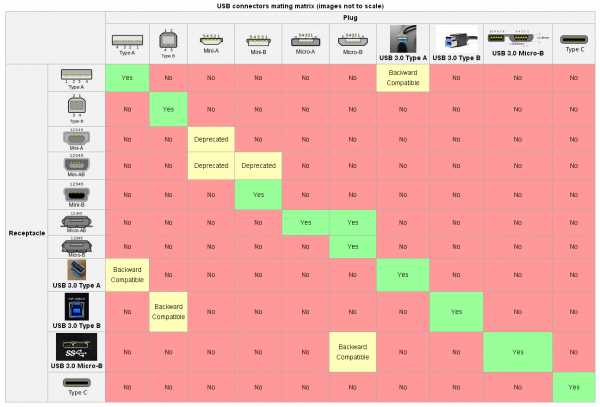
Автор
gomoloff
Администратор сайта. Веб-разработчик.
php-web.info
Интерфейс USB и micro-USB
 Изобретение интерфейса USB стало настоящим прорывом в области высоких технологий, поскольку этот разъем подарил пользователям практически безграничные возможности. В наши дни этот порт присутствует абсолютно во всех лаптопах и стационарных компьютерах, а также электронных гаджетах.
Изобретение интерфейса USB стало настоящим прорывом в области высоких технологий, поскольку этот разъем подарил пользователям практически безграничные возможности. В наши дни этот порт присутствует абсолютно во всех лаптопах и стационарных компьютерах, а также электронных гаджетах.
С его помощью юзеры могут заряжать свои устройства, очень быстро передавать большие пакеты данных, а также подключать различные полезные аксессуары.
Однако немногие пользователи, особенно представители старших поколений, имеют представление о том, что такое USB и какие существуют разновидности этого интерфейса.
Немного истории и общая информация
Впервые, USB-порты были реализованы в продукции таких мировых производителей, как Intel, IBM, Microsoft, Philips и многих других. Широкое распространение этот интерфейс получил благодаря открытой технологии, которая применялась в производстве электронных гаджетов и разработке программного обеспечения.
Одним из основных преимуществ, благодаря которым USB сменил другие существующие порты, является его универсальность. В наши дни он полностью вытеснил своих предшественников и стал основным типом разъемов, которые используются в современных девайсах для синхронизации различных устройств.
Другим преимуществом USB является наличие пятивольтной линии питания, благодаря которой происходит питание различных устройств, в которых нет своего источника питания. Помимо этого, подключенные с помощью этого порта гаджеты сразу начинают свою работу и не требуют установки драйверов и утилит, а также предварительной перезагрузки компьютера.
И, наконец, последним неоспоримым достоинством USB является унитарность. Большинство современных девайсов, которые подключены через этот интерфейс, выступают в качестве хаба. Например, подключенный через USB-разъем к компьютеру принтер позволяет синхронизировать цифровую фотокамеру и производить печать фотографий.
Предназначение
Одним из основных назначений интерфейса USB является передача данных между персональным компьютером и другими группами электронных гаджетов и периферийных устройств. Помимо этого, как уже упоминалось ранее, USB-порт может использоваться в качестве источника питания, через который происходит не только подпитка гаджетов, но и зарядка аккумуляторных батарей.
Например, все современные смартфоны, портативные аудиоплееры, планшетные компьютеры, фото- и видеокамеры и другие устройства адаптированы под стандарт USB и могут без проблем заряжаться от этого порта. Также в магазинах можно найти множество различных устройств, например, настольных акустических колонок, небольших светильников, вентиляторов и многих других, которые работают от USB и не требуют подключения к сети.
Разновидности USB
В наши дни существует три модификации интерфейса USB:
USB 1.1 — самая первая версия порта, поддерживающая максимальную скорость передачи данных 12 мегабайт в секунду. Подобный показатель является очень низким, поэтому эта модификация не используется в современных гаджетах.
USB 2.0 — самый распространенный тип, сочетающий в себе оптимальное соотношение доступности и скорости передачи. Позволяет передавать в секунду до 30 мегабайт информации.
USB 3.0 — самая последняя версия этого интерфейса, обладающая невероятным показателем скорости передачи данных — 500 мегабайт в секунду, что в несколько раз превышает скорость обработки данных современными моделями жестких дисков.
USB 2.0 и USB 3.0: разновидности
Помимо основной классификации интерфейсов USB, существуют еще и разновидности этого типа разъема. Второе поколение USB подразделяется на два типа — А и В. Первая модификация является одной из наиболее распространенных и используется при производстве основных групп периферийных устройств таких, как внешние накопители, клавиатуры и мышки. Этот интерфейс был разработан в середине 90-х годов и остается актуальным и в наши дни. Основными преимуществами USB 2.0 типа А является высокая надежность и стабильность работы. Однако из-за больших размеров он не используется в портативных гаджетах.
USB 2.0 типа В отличается от своего собрата внешним видом и габаритами. Он имеет квадратную форму и используется для синхронизации крупногабаритной периферии такой, как принтеры, сканеры и многофункциональные устройства.
Для того чтобы оснастить портативные устройства этим стандартом была разработана особая версия интерфейса — mini-USB, которая имеет маленькие размеры, позволяющие интегрировать его в устройства с небольшим корпусом. Наиболее ярким примером сферы применения миниатюрной версии USB являются внешние жесткие диски.
В 2011 году была разработана новая версия USB-порта — micro-USB, которая стала новой вехой в производстве электронных гаджетов. Он обладает отличной универсальностью и используется для зарядки устройств, синхронизации с компьютером и передачи данных. На сегодняшний день эта модификация разъема используется во всем моделях смартфонов и интернет-планшетах.
Одним из наиболее современных и высокоскоростных портов является третье поколение USB. Визуально отличить их от предыдущего поколения можно по сердечнику другого цвета, который в этом порте стал синим. Более высокая скорость передачи данных достигается благодаря увеличенному количеству контактов. Что касается габаритов и совместимости, то они абсолютно идентичны. Таким образом, интерфейс USB 3.0 превосходно работает со всеми устройствами, обладающими портом второго поколения. Основной областью применения USB 3.0 на сегодняшний день являются внешние жесткие диски большого объема и твердотельные накопители, обладающие небольшими габаритами.
Стоит отметить, что многие пользователи путают интерфейс USB формата mini и micro. В этом нет ничего удивительного, поскольку они очень похожи. Однако первый имеет немного большие размеры, а второй — небольшую защелку снизу штекера. Во всем остальном никаких отличий не наблюдается.
Почему micro-USB
В наши дни этот интерфейс используется во всем современных электронных гаджетах благодаря небольшим габаритам, высокой надежности и универсальности. Благодаря реализованному креплению подключенный кабель сидит в гнезде очень надежно и не выпадает. С помощью этого разъема происходит передача данных и зарядка батареи смартфонов и планшетных компьютеров. Помимо этого, micro-USB получил мировое признание и используется практически всеми производителями. А для его синхронизации с другими девайсами, в которых нет этого разъема, например, продукция компании Apple, существуют специальные переходники.
Разновидности USB-кабелей
Для подключения гаджетов, оснащенных интерфейсом micro-USB, предназначены специальные кабели. Однако в зависимости от производителей портативных устройств, могут отличаться и вариации исполнения этих кабелей. Например, в продаже доступны кабеля с различной длиной, диаметром сечения, наличием экранирования или различных фильтров, качеством используемым материалам при изготовлении, а также различными типами концевиков.
При выборе USB-кабеля необходимо учитывать типы устройств, которые вы хотите синхронизировать с его помощью. Это очень важно, поскольку сами концевики могут отличаться различным типом порта. Например, если необходимо к стационарному компьютеру подключить внешний накопитель данных, то в этом случае подойдет кабель, у которого один концевик — USB, а второй — mini-USB. Однако если синхронизировать нужно смартфон, то вместо mini должен быть micro-USB. А для подключения принтера или сканера и вовсе необходим концевик второго поколения USB типа В.
Таким образом, для подключения конкретного электронного гаджета предназначена определенная модель кабеля, обладающая подходящим набором концевиков.
Переходники
Как уже упоминалось ранее, для синхронизации устройств, в одном из которых не интегрирован интерфейс USB, необходимы специальные переходники. Как и в случае с кабелями, они также обладают универсальностью и разделяются по моделям.
Основным предназначением переходников является обеспечение совместимости. Это очень актуально в наши дни, поскольку подавляющее большинство пользователей ежедневно использует в своей повседневной жизни большое количество разнообразных устройств. И нередко возникает ситуация, когда юзерам необходимо подключить эти устройства между собой. В этой ситуации решением проблемы являются переходники.
Перечислять все вариации переходников мы в этой статье не будем, поскольку в наши дни их существует великое множество. Однако все они обладают идентичной конструкцией и принципом работы. Помимо стандартных моделей, существуют еще и специфические, которые обладают особыми схемами питания и выступают в качестве разветвителей, позволяющих одновременно подключать к компьютеру несколько гаджетов.
Micro-USB: достоинства и недостатки
Подводя итоги всего изложенного в этой статье, можно констатировать факт, что micro-USB является одним из наиболее универсальных современных интерфейсов. Среди основных достоинств этого типа разъема можно выделить: компактные габариты, универсальность и глобальность применения. Однако не обошлось и без недостатков, причиной которым являются его преимущества. Уменьшение размеров порта привело к снижению его надежности. Тем не менее на сегодняшний день просто не существует аналогов, которые смогли бы составить конкуренцию интерфейсу USB, поэтому на ближайшие десятилетия никаких инновационных решений ожидать не следует.
bezwindowsa.ru


